エクセルでSUM関数などを使っていて、合計の数が合わないことはありませんか?
せっかく自動で計算させたいのになんで、合わないんだろうムキーッってなりますよね。
そんなことにならないために、確認したほうがいいことのメモです。
○(マル)と〇(漢数字のマル)が混ざっている
次のような表で、出席者や欠席者の人数を簡単に集計できるのが、エクセルのいいところですよね。
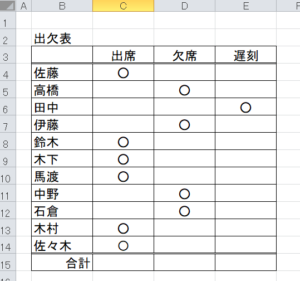
↓の図のような感じで式を入れれば、
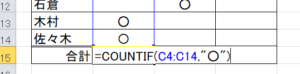
○の数を自動で数えて集計してくれるので助かりますよね。
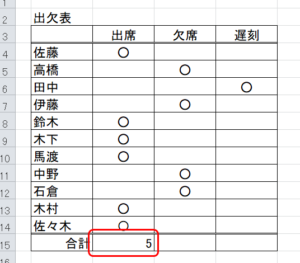
でも6のはずが5!? または全く集計されない!(+_+)ってときもあります。
そんな時は、○(記号のマル)と〇(漢数字のマル)が表の中に混ざらないように注意しましょう。
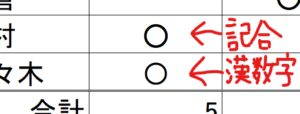
○を入力するときは間違えないよう変換するか、コピペするのが良いと思います!
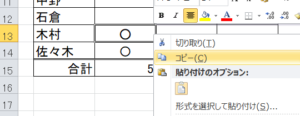
コピーして
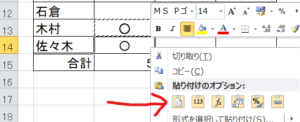
貼り付ければ
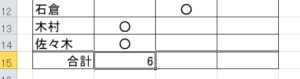
正しく集計できました(^_^)/
数字が文字列として入力されている
エクセルに詳しい方は「○で集計するのがおかしい。数字の1で入力すればsum関数で集計できるじゃん」っていう方もいらっしゃるかもしれません。
ただわかりやすいのは○だったりするときもありますよね。
また、1で集計する場合でも気をつけないといけないときがあります。
↓の図のような関数を入れれば、集計できるはずですが・・・
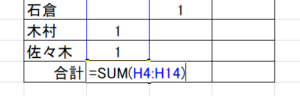
でも数えると合計があってない!?ということがあります。
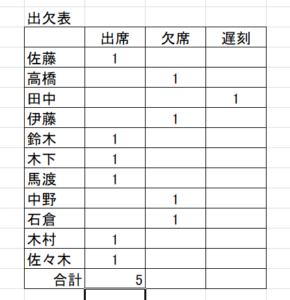
これは数字が文字列として入力されているセルがあるから、かもしれません。
そんな時は、書式を「標準」か「数値」に統一しましょう。
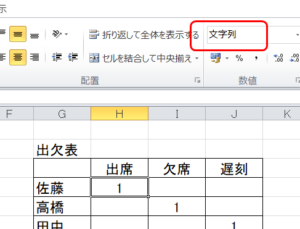
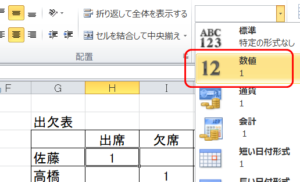
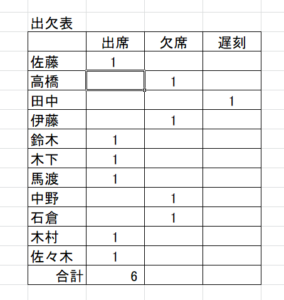
一部だけ書式が違うなんてありえないって思う方もいるかもしれません。
しかし、他のエクセルファイルなどを使いまわしデータを全部消したつもりで別の表を作ったりすると、思わぬところにセルの書式が入ってることがよくあります。
他のエクセルファイルの使いまわしは効率的に作業することを考えるとよいことと思います。
ただ、数式や書式が入っているときは集計に気を付けたいところですね。
空白もカウントされる
これもほかのエクセルの表を使いまわしたときによくやる失敗です。
「とにかくCOUNTA()で集計しちゃえば、記号だろうが漢数字だろうが文字列だろうが数えられるじゃん」と思って集計すると、なぜか合わない(゚Д゚)?ときがあります。
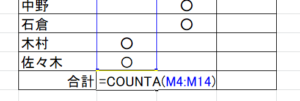
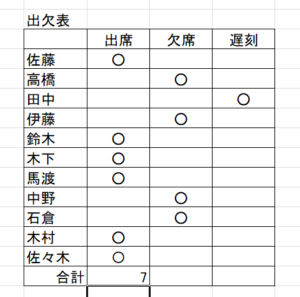
そんな時は、空白とか何らかのデータが入っているからかもしれません。
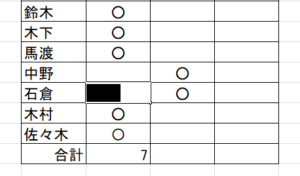
空白が入っていましたので「Back space」か「Delete」で消します。
空白は検索(Ctrl+F)で空白を入れることでも見つけられますよ♪
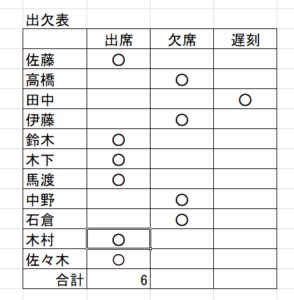
ちゃんと集計されました。
おわりに
エクセルの自動計算って便利なようで、慣れるまではなぜか数字がおかしいってことがあります。
エクセルの使い始めは(特に仕事で使い始めたときは)、過去に作られた別の表をコピペしたりする人も多いと思います。
それ自体はまったく悪いとは思いません(その方が効率的ですよね(^_^))
しかし元の表がよくわからないまま使って、うまくいかないっていう方が時々いました。
とりあえず、集計するときは自分でキーボードから入力するのは極力さけ、記号の○ならその○が正しく入力されたセルをコピー&ペーストするのがおすすめです。
あと、慣れないうちは出来上がったものを自分でも数えてチェックすることをお勧めします。
あなたのお役に立てば幸いです(^_^)




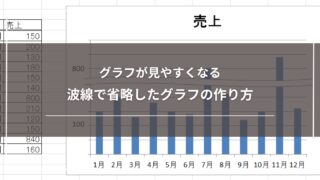


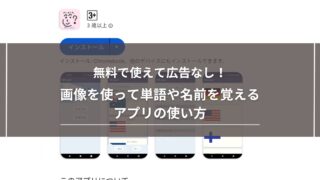



コメント